La semana pasada navegando en la tienda online de Linio me enteré que estaban ofreciendo un 35% de descuento en toda la tienda, así que me animé a curiosear entre la gran variedad de artículos y encontré unos audífonos muy buenos a un excelente precio gracias al descuento del 35%. En esta nota compartiré contigo mi experiencia y describiré paso a paso el proceso de compra realizado, de modo que te sirva de guía si es que aún no has comprado en Linio.
¿Cómo Comprar en Linio? – Guía Paso a Paso
El primer paso es visitar la web de Linio y buscar alguna oferta que capture tu atención. Recuerda que algunos productos de la tienda se encuentran con descuentos especiales. Los puedes identificar fácilmente porque tienen un sticker rojo con el porcentaje de descuento. Puedes visitar la web de Linio Perú siguiendo este enlace, pero también puedes comprar en Linio si vives en México, Colombia y Venezuela.
El primer paso para comprar en Linio es crear tu cuenta de usuario. En la parte superior derecha encontrarás un botón que dice Bienvenido. Dale clic para que se despliegue un cuadro en donde encontrarás un enlace que dice Regístrate. Dale clic para continuar con el proceso de registro.
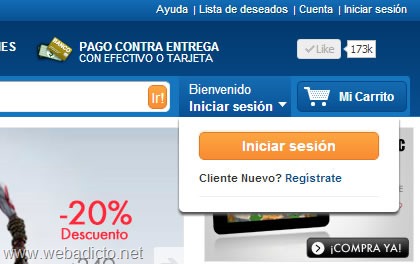
Aparecerá un formulario que debes de llenar con tus datos personales, email, número de identificación DNI, RUC si la compra es para una empresa, fecha de nacimiento, título (Sr. o Sra) y suscripción al boletín de ofertas. Cuando hayas terminado de llenar todos los campos dale clic donde dice Enviar.
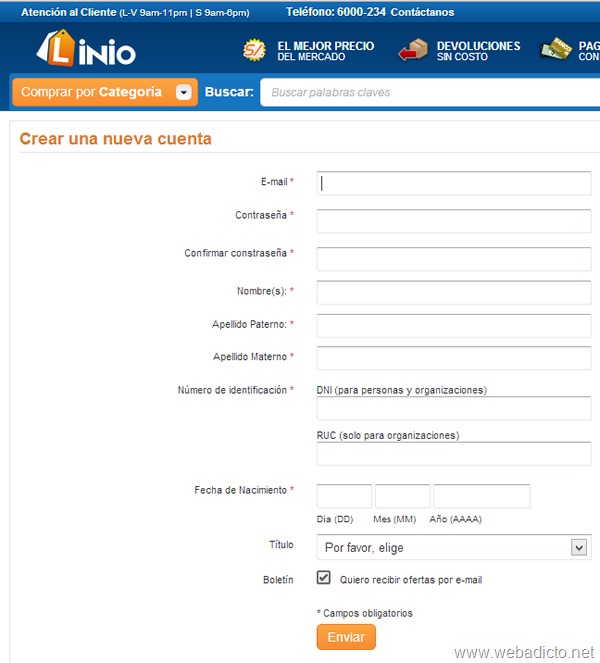
En unos instantes recibirás el correo de confirmación de registro.

En el registro yo acepté suscribirme al boletín de ofertas de Linio, por ese motivo recibí un cupón de descuento de S/.25.00 para comprar en Linio. Si tú también quieres recibir ofertas y cupones de descuento de Linio, no te olvides de suscribirte a su boletín al momento del registro (o luego modificando las preferencias de tu cuenta).
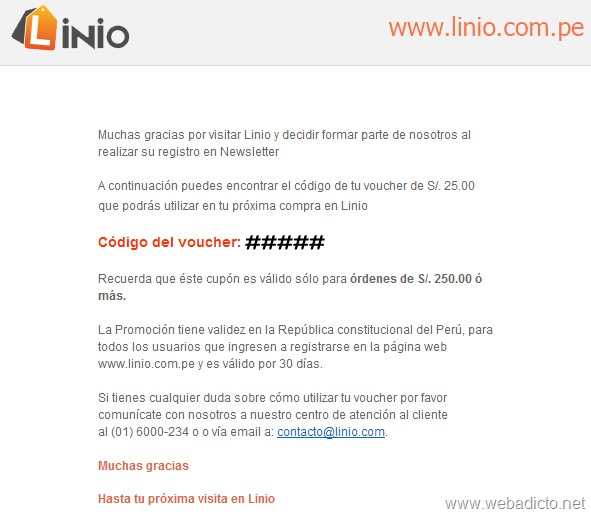
El siguiente paso es navegar en la tienda de Linio y buscar algún producto interesante que te guste. En la parte izquierda de la página principal encontrarás todas las categorías de productos que nos ofrecen: TV, Audio y Video, Computadoras, Electrodomésticos, Celulares, Telefonía y GPS, Cámaras y Fotografía, Videojuegos, Deportes, Ropa, Calzado y Accesorios, Hogar, Libros, Niños y Bebés, Oficina y Útiles, Cuidado Personal y Salud.
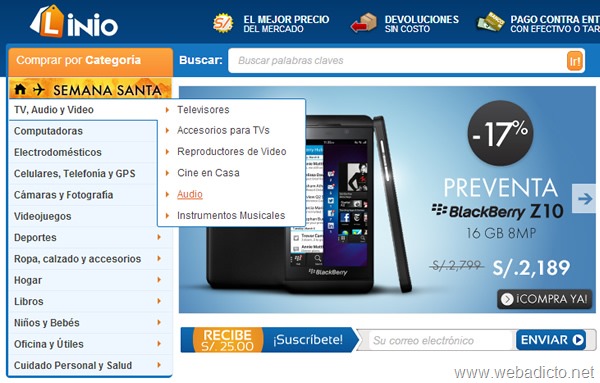
Yo necesitaba comprar unos audífonos, así que ingresé a la sección de Audio.
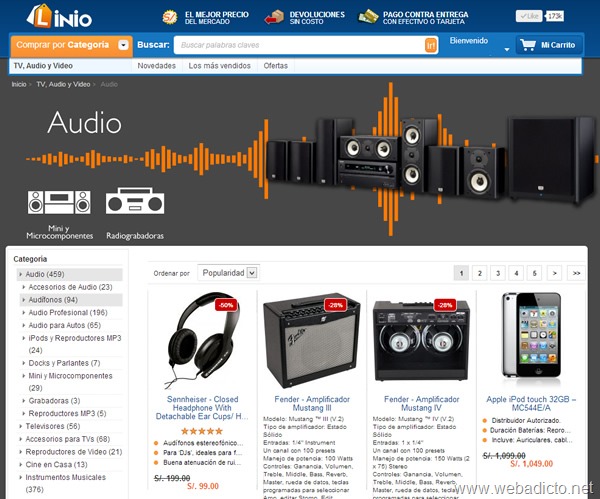
Allí encontré una interesante oferta en unos audífonos Allen & Heath XONE:XD2-53X. Para comprarlos sólo hay que hacer clic en el botón que dice Compra Ahora.
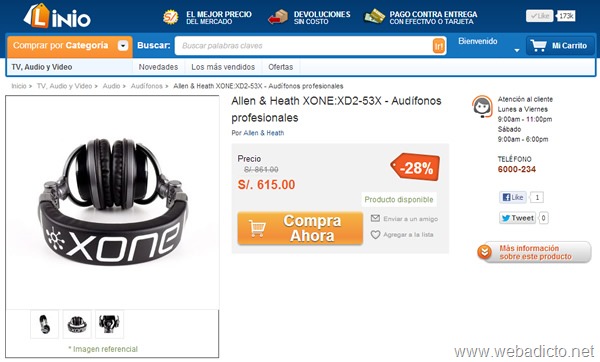
Se mostrará tu carrito de compras con el detalle del producto y el monto final a pagar.
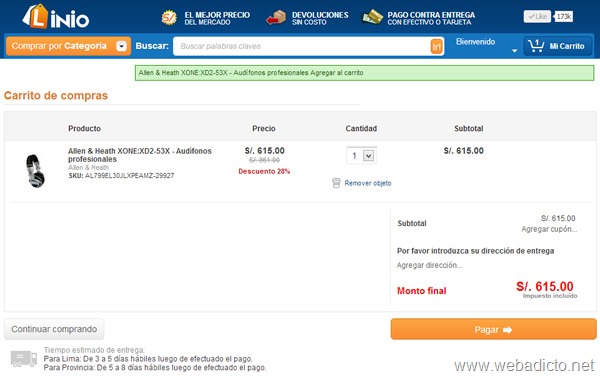
Si tienes un cupón de descuento, dale clic en el enlace que dice Agregar Cupón. Aparecerá una ventanita en donde debemos de ingresar el código para activar el cupón.
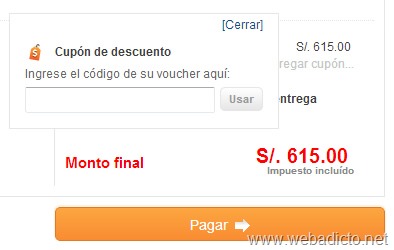
Luego debemos ingresar la dirección de entrega para que el sistema calcule el costo del envío. Dale clic donde dice Agregar Dirección. Allí aparecerá una ventana en donde deberás de seleccionar el Departamento, la Provincia y el Distrito de entrega.
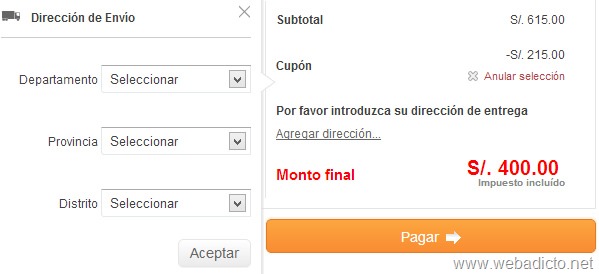
Luego de ingresar los datos de la dirección de envío, el monto final se actualizará. Presiona el botón que dice Pagar para continuar con el proceso de compra en Linio.
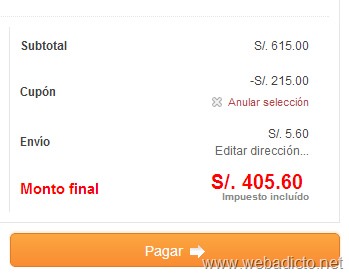
Se mostrará una pantalla con tres secciones: Información del cliente, Formas de Pago y Confirmación de Pedido.
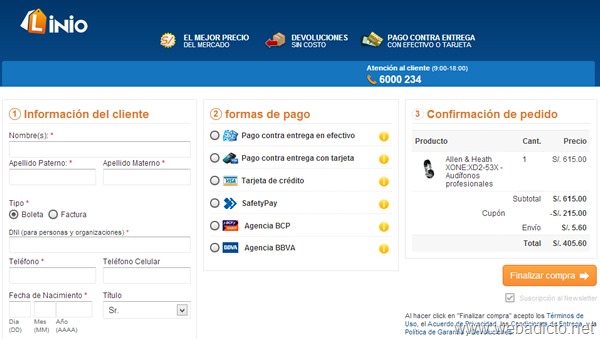
En la sección de información del cliente deberás de ingresar tus datos personales y la dirección exacta de envío.
Más abajo en la parte inferior de la sección encontrarás un checkbox (cuadro para seleccionar) que nos permitirá indicar el nombre y el DNI de otra persona que pueda recibir nuestro pedido en caso no estemos presentes. Te recomiendo coordinar con otra persona en tu casa o trabajo para que pueda recibir tu pedido en caso no estés al momento de la entrega. 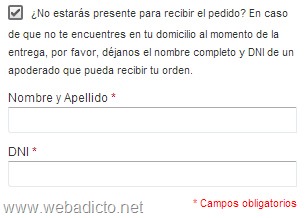
En las formas de pago elegí la opción de pago por SafetyPay. Pero una de las interesantes ventajas de la tienda de Linio con respecto a otras alternativas de compra online es que nos permite realizar el pago contra entrega en efectivo, opción ideal para quienes todavía tienen un poco de miedo a realizar compras por internet. También se puede pagar contra entrega con tarjeta, tarjeta de crédito, pago en Agencia BCP y pago en Agencia BBVA. Selecciona el medio de pago a utilizar, verifica los datos de tu pedido y confirma la compra haciendo clic en el botón que dice Finalizar Compra.
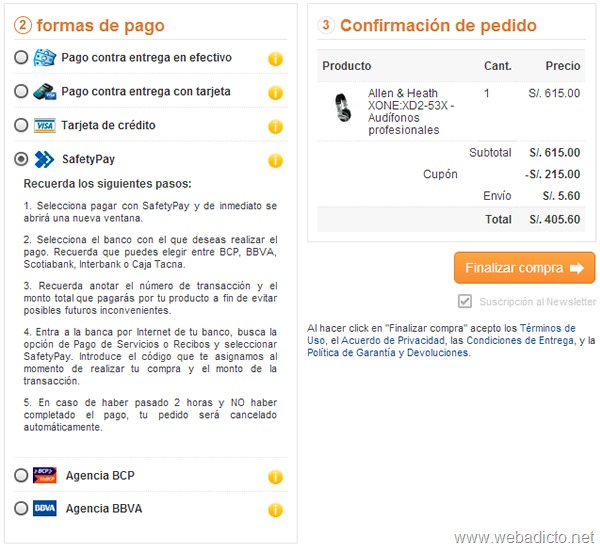
El sistema SafetyPay nos permite realizar el pago desde la misma web de nuestro banco, tal y como si fuera un pago de servicio online, como cuando se paga la cuenta del teléfono, la luz o el agua por internet. De este modo hacemos uso de un ambiente de pago online conocido y seguro como es la web de nuestro banco. Además, otra de las ventajas de pagar con SafetyPay, es que no necesitamos tener una tarjeta de crédito para pagar. Basta con tener una cuenta en cualquiera de los bancos que ofrezcan el pago con este sistema, y que tengamos la clave para realizar compras en internet desde nuestro banco. De todos modos no está demás seguir nuestras 10 recomendaciones para evitar ser víctima de un robo en internet:

Al seleccionar el método de pago SafetyPay, se mostrará un formulario en donde deberás seleccionar la moneda de pago y el banco desde donde vamos a realizar el pago.
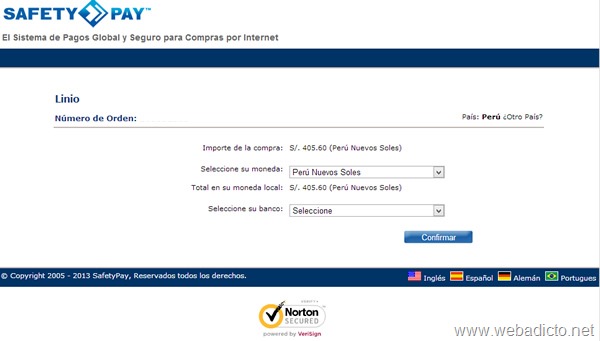
En nuestro caso optamos por seleccionar el Banco de Crédito para realizar el pago. Luego de presionar el botón de continuar se muestra el número de transacción de SafetyPay y el monto a pagar. Recuerda anotar el número de transacción de SafetyPay porque más adelante lo vas a necesitar para realizar el pago.
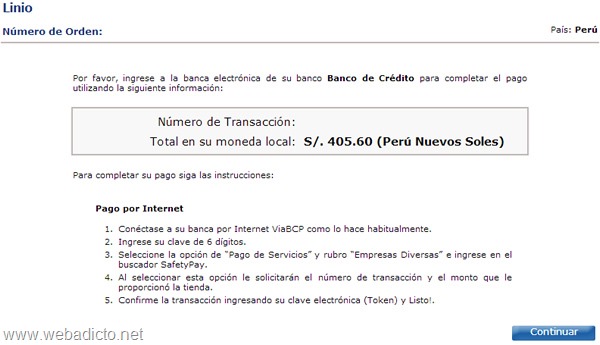
El siguiente paso es ingresar a la web del Banco de Crédito y navegar en las opciones de la columna de la izquierda en Operaciones > Pago de Servicios > Directorio de Pagos. Allí deberás de ingresar en el cuadro de búsqueda el texto SafetyPay y presionar el botón Buscar.
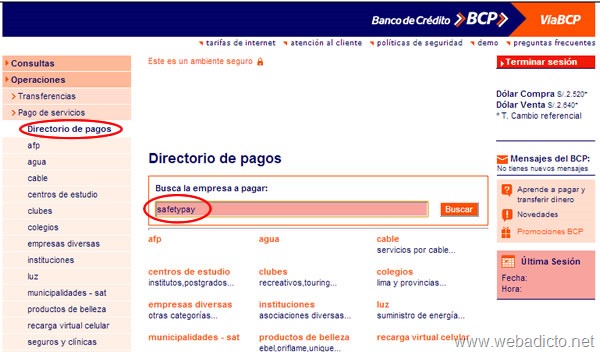
Aparecerá un cuadro en donde deberás seleccionar la opción Safetypay y luego en la parte de abajo selecciona la moneda en la que vas a realizar el pago: pago compra dólares, pago compra soles.
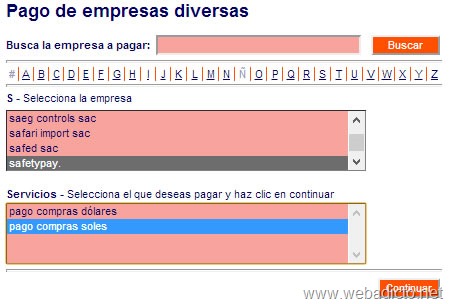
En el siguiente paso debes de ingresar el número de transacción de SafetyPay que recibiste en el último paso al comprar en Linio, el importe y la cuenta o tarjeta de crédito desde donde vas a pagar.
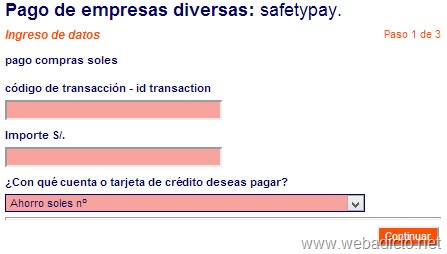
Luego debes verificar la transacción e ingresar la clave digital de tu token para confirmar la compra.
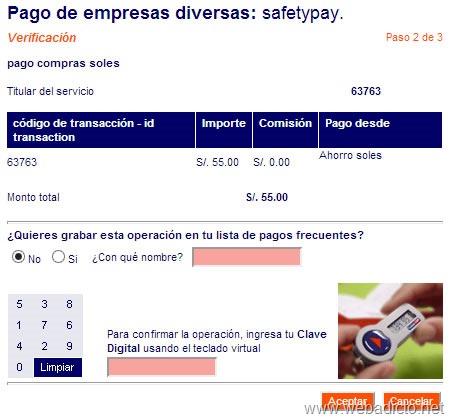
En unos instantes recibí un correo de Linio confirmando que habían recibido mi pedido, pero que aún no habían recibido el pago.
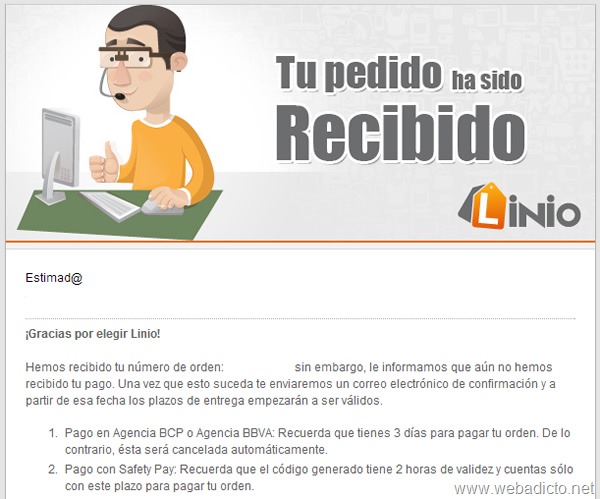
Anteriormente al realizar pagos mediante Safetypay (dentro del horario de atención) en otros medios online, la confirmación de recepción de pago suele llegar a los pocos segundos, pero el sistema de Linio parece tardar un poco más. Esperé una hora y como no llegaba el correo de confirmación de pago, me comuniqué por chat para consultar si me lo podían enviar (para anexarlo a este post).
El chat de Linio lo puedes activar haciendo clic en el enlace que se encuentra en la parte inferior derecha de la pantalla. Allí se desplegará un cuadro en donde deberás de ingresar tu nombre y tu correo electrónico.
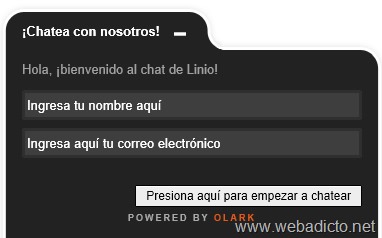
Me comunique con un joven llamado Felipe quien atendió amablemente mi consulta. Él se encargó de hacer la consulta en el sistema para ver si mi pedido ya había sido pagado.
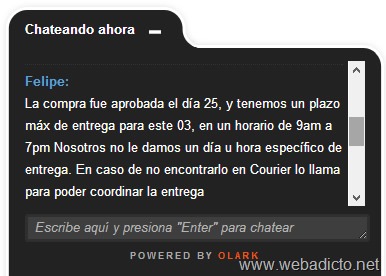
Le consulté si me podía enviar el correo de confirmación de pago (para adjuntarlo a esta nota), pero al parecer no era posible y sólo tenía que esperar a que llegue el correo.
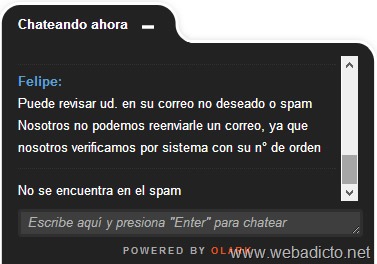
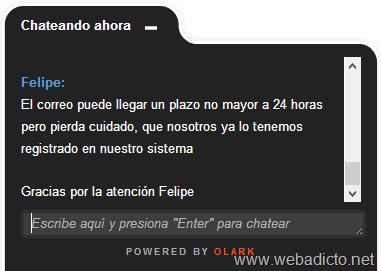
Todavía no he recibido el correo de confirmación de pago, pero apenas lo reciba lo adjuntaré a esta nota.
[actualización 26/03/2013] Acabo de recibir un correo Linio confirmando mi orden de compra y el tiempo estimado de entrega:
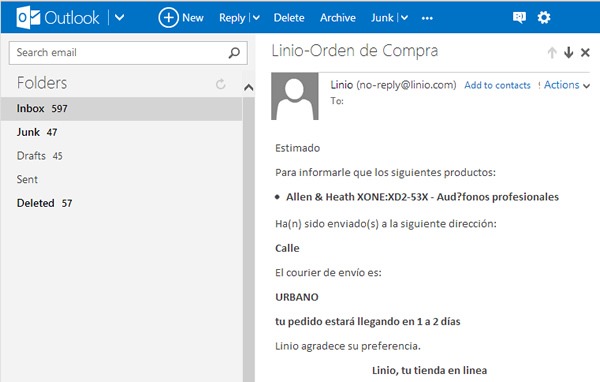
¿Cómo Comprar en Linio?: Experiencia de Compra
La compra la realicé el día de hoy 25 de Marzo del 2013 y de acuerdo con la confirmación recibida por chat, el pedido estaría llegando a más tardar el día 3 de Abril. Apenas tenga novedades sobre el pedido, actualizaré esta nota para confirmar el período de espera y el estado del producto.
[actualización 27/03/2013] El pedido de Linio acaba de llegar el día de hoy en tiempo record 😀 a los dos días de haber realizado la compra.
Yo no me encontraba presente al momento de llegar el reparto, pero felizmente indiqué al momento del registro de la compra, el nombre y el DNI de otra persona autorizada para recibir el pedido en mi lugar.
El pedido llegó en una caja de cartón con el logotipo de Linio. La boleta de venta se encontraba dentro de una bolsa de plástico para evitar que se malogre.


En el interior se encontraban los audífonos Xone XD2-53 en perfecto estado.



Voy a probar bien los audífonos por algunos días para luego publicar una reseña de los mismos. Las reseñas de productos las puedes encontrar en nuestra sección Reseñas/Reviews en este enlace.

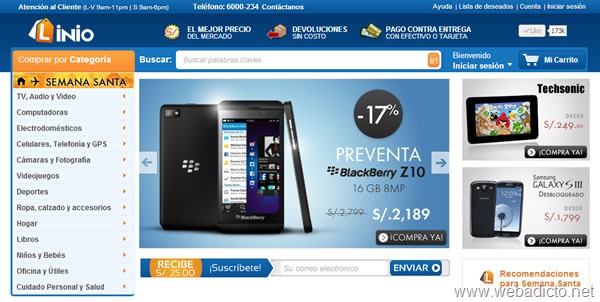
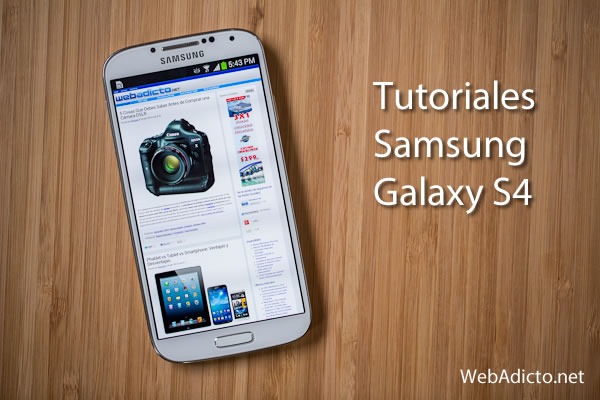
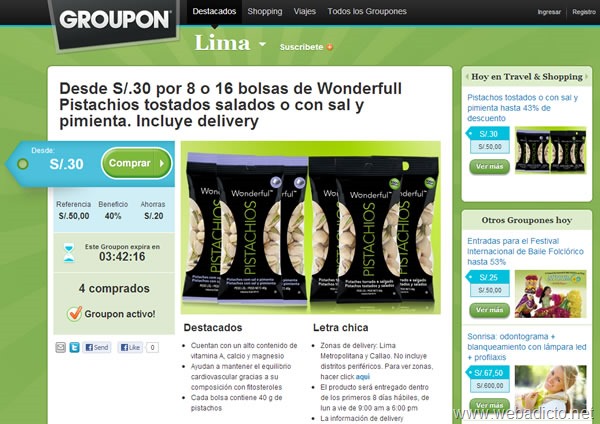
Yo quiero comprar el problema es que dice que lo que deseo es un producto a importar y que si o si debo tener un RUC y no tengo, hay una opción de comprar con boleta pero no acepta me devuelve a la opción de factura. Será eso por que es un producto importado? Y me dice que llegara en casi 2 meses!